最佳答案1、打开素材图片;2、在图层面板里,新建一图层3、设置前景色为黑色,并在图层1,使用ALT Delete 填充前景色4、“滤镜”—“像素化”—“点状化”,设置单元格大小(eg:5)5、“滤镜”—“模糊”—“动感模糊”,打开动感模糊,设置角度70,距离356、图层面板里,“模式”下拉菜单,选择“滤色”......
1、打开素材图片;
2、在图层面板里,新建一图层

3、设置前景色为黑色,并在图层1,使用ALT Delete 填充前景色
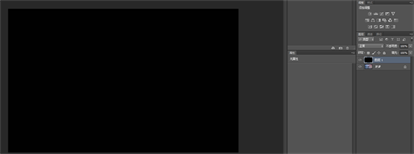
4、“滤镜”—“像素化”—“点状化”,设置单元格大小(eg:5)
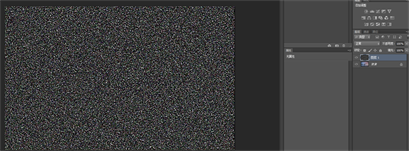
5、“滤镜”—“模糊”—“动感模糊”,打开动感模糊,设置角度70,距离35
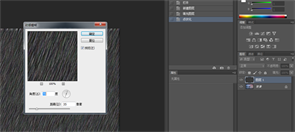
6、图层面板里,“模式”下拉菜单,选择“滤色”模式
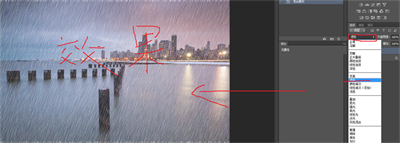
7、设置不透明度
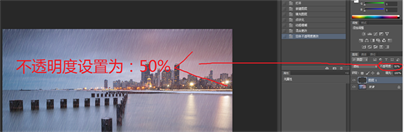
8、基本已经做出效果了,如果我们想要效果更好一点,我们可以使用ctrl T,进行上下,左右调整。
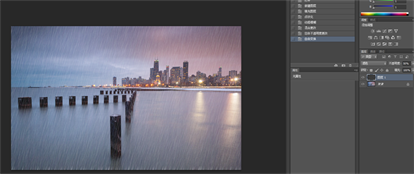
上图已做出下雨的效果。本期分享制作知识点:
1、滤镜——模糊——动感模糊
2、滤镜——像素化——点状化









